Hogyan juthatunk el legenda játékmenethez videók rögzítéséhez?

Mint tudod, a League of Legends az online valós idejű harci színtér a többjátékosok számára. Mindenkinek szabadon játszhat a LOL, és győztes egy órával a gyors ritmus miatt. Összehasonlítja a többi online játékot, a legendák ligája jobb versenyelőnyökkel és izgalmas tájakkal rendelkezik. Ha a LOL-t választja az idő elpusztítására, akkor nem lesz jó ötlet, mert sokan túl sok pihenésre szorulnak a League of Legends-től. A LOL játékosok számára a League of Legends játékmenet legfontosabb kezelési készsége. Nem csak hogy megmutassák, hanem élvezzék és felemeljék őket az elvesztegetés idejére. Tehát tudod, hogyan lehet elkapni a LOL játékot a PC-n minőségi minőségben? Ha nem vagy teljesen biztos a League of Legends játékmenet rögzítési folyamataival kapcsolatban, akkor alább találsz különböző válaszokat.
1 rész. Tipard Screen Capture - Record LOL játék PC-n
Tipard Screen Capture a Windows asztali felvevője, amely egyszerre rögzíti a videót és a hangot. A League of Legends videóit 100%-ban eredeti minőségben rögzítheti, és közvetlenül megoszthatja őket a Facebookon, a YouTube-on és más népszerű videómegosztó oldalakon. A Tipard Screen Capture futtatása a League of Legends bajnok játékmenetének rögzítéséhez egyáltalán nem befolyásolja az internet sebességét. Először is, a képernyőrögzítés testreszabási eszköze lehetővé teszi az emberek számára, hogy húzással javítsák a LOL ablakot. A hangját pedig a League of Legends játékmeneti videójába is rögzíti a rendszer és a mikrofon rögzítésének hangbemenetei. Ezt követően kurzoreffektusokkal emelheti ki nagyszerű munkáját a LOL online során.

Néha nehéz megkülönböztetni, hogy melyiket rögzítheti vagy sem, akkor alkalmazhatja az ütemezési időzítőt a Tipard Screen Capture-ban. A képernyőfelvétel időzítője hasznos eszköz a kezdőidő és az idő megállításához, amellyel a League of Legends játékmenet rekordjai automatikusan rögzítésre kerülnek. A LOL gameplay képernyőfelvétel után a Windows játékfelvevő szoftver segít automatikusan előnézetben. Ezért ellenőrizheti és élvezheti az izgalmas és csodálatos LOL játéktípusokat. Végre elmentheted a számítógépedre, vagy oszthatod meg a League of Legends játékmenetjét a kezdőknek a YouTube-ra.
A Legends of Legends játék PC-n való elérésének folyamatai
-
1 lépésHúzza a rögzíteni kívánt LOL ablakot.
-
2 lépésVálasszon rendszer audio és mikrofon hangbemeneteket, és szükség esetén kapcsolja be a webkamerát.
- A videó rögzítéséhez először meg kell határoznia a videó rögzítési méretét.
-
3 lépésÉrintse meg a REC piros ikonját a LOL játékfelvétel készítéséhez, szüneteltetéséhez és az asztali rögzítés folytatásához.
-
4 lépésA Stop League of Legends játékmenet játékfelvétele elfog, majd mentse el vagy ossza meg az Ön igényeinek megfelelően.
A Tipard Screen Capture támogatja a felhasználókat a videó és audio kimeneti formátumok többféle stílusban történő kiválasztásához. Például a League of Legends játékmódot MP4 és WMV formátumban, valamint audio kimeneti formátumokat mentheti MP3, AAC, M4A és WMA formátumként.
2 rész. Apowersoft Ingyenes Online Képernyőfelvevő - Capture LOL Gameplay regisztráció nélkül
Néhány ember számára, aki nem akar telepíteni bizonyos asztali rögzítőszoftvert, LOL-visszajátszási videók rögzítéséhez, használhatja az Apowersoft Free Online Screen Recorder alkalmazást. Mivel a League of Legends webalapú játékrögzítője, nemcsak a játékmeneti oktatóanyagokban korlátozott forgatókönyveket rögzíthet, hanem élő csevegést, önbemutatót stb. is. A testreszabott képernyő- és hangbemeneti beállítások ellenére van beépített videó kiemelés szűrők is, amelyekkel sorokat, szöveget, kiemeléseket adhatunk hozzá a streaming LOL játékmenet rögzítése közben. Ezenkívül több League of Legends játékmenet-videót is közzétehet megosztó platformokon.
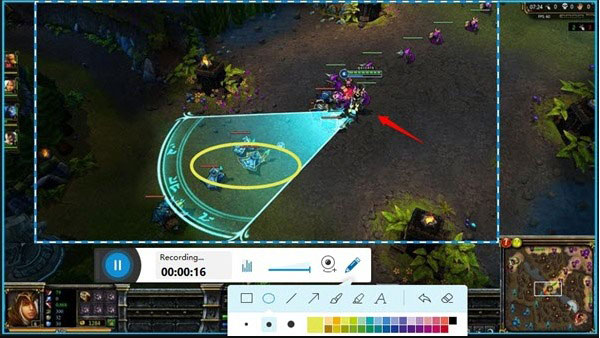
A LOL Gameplay Video Online rögzítésének módja
-
1 lépésÉrintse meg a Start Recording lehetőséget az Apowersoft Online Screen Recorder főoldalán.
-
2 lépésA gyorsbillentyűk, a képernyőméret, a hangbemenetek és más LOL játékrekord-beállítások testreszabása.
-
3 lépésVálassza a Record gombot, és állítsa be a hangerőszabályzó csúszkáját az online hang-, rendszer-audio- és mikrofonhangok kiegyensúlyozásához.
-
4 lépésÁllítsa le az asztali LOL játék elfogását, és a kimenetet a League of Legends videofájlból animált GIF-ként adja meg, ha akarod.
Az összes League of Legends játékmenet video rekordok mind HD minőségben. Így kipróbálhatja az Apowersoft Screen Recorder Pro-et, hogy tovább bővítse a LOL játék videókat professzionális videószerkesztővel és valós idejű screencast szerkesztővel.
3 rész. Bandicam - Vízjel hozzáadása a League of Legends Gameplay Records-ban
A Bandicam képes rögzíteni a videofelvételeket minden eszközről, mint például az IPTV, a webkamera, a PS, az Xbox, az okostelefon stb., Összehasonlítva a fenti két képernyővetítő szoftverrel. A Bandicam célja a játékfelvétel, amellyel a felhasználók 2D / 3D játékokat rögzíthetnek 4K UHD videók. Minden asztali tevékenységet HD minőségben rögzíthet, és mentheti több formátumban. Számos League of Legends videofelvétel szűrő is beszerezhető a Bandicam-ból, ki a képernyő-rögzítési terület kiválasztásáról és a webkamera átfedéséről.
Például a League of Legends játékmenet felvétele valós idejű vázlatot rajzolhat. Ráadásul a felvétel közben hozzá tudsz keverni a hangodat, hogy hozzáadj egy mágikus hangulatot. Ezenkívül az egérhatások és animációk a LOL játékismertetőkben lehetővé teszik a felhasználók számára, hogy kiemeljék és elmosódjanak bizonyos videofelvételek. Ezenkívül megoszthatja a rögzített League of Legends játékmenetet a YouTube-ra és a Vimeo-ra közvetlenül.
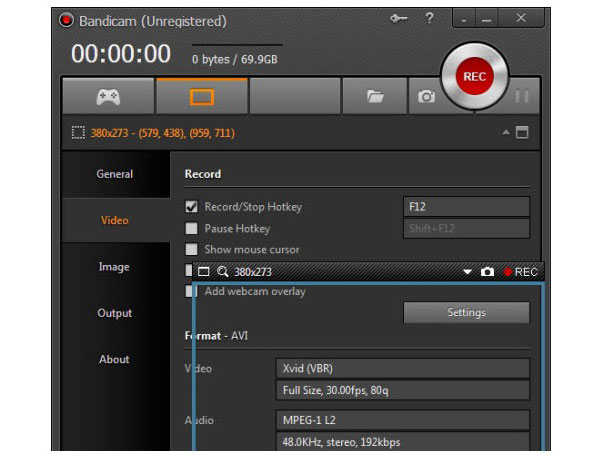
Lábak a megőrzés és erősítése League of Legends játék
-
1 lépésMenj a Bandicam játékvezérlőhöz, majd szabja meg az alapvető képernyőrekord beállításait.
-
2 lépésVálassza ki a hangbemeneteket, és nyissa meg a webkamerát. A gyorsbillentyűt személyre szabhatja a könnyű feljegyzésekhez is.
-
3 lépésÉrintse meg a Record gombot a streaming LOL csata rögzítéséhez. Érintse meg a stop gombot, ha le akar állni.
A felvett Bnadicam LOL játék videókról készített képernyőképeket szerkesztheti, mások számára pedig a bajnokok legjobb pillanatait. A hozzáadott vízjel a League of Legends játékvezérlő képeinél sokkal biztonságosabb, hogy távol tartson másoktól. A Plays.tv játékszabályokat is kiváló minőségben rögzítheti.
Következtetés
A fenti három LOL gameplay videofelvétel a kezdők számára három fő módszert képvisel: offline felvevő, online játékfogadás és professzionális LOL felvevő. Valójában használhat capture kártyát a League of Legends játékmenet videók mentésére is. Az Elgato játékfelvétel jó választás a felvételhez és a LOL HD játék mentéséhez. Noha az 100 $ XNUMX-nál többet költhetsz a felvételi kártyának az élő streaming LOL játékrekordok megvásárlásához. Összefoglalva, a League of Legends játék használata népszerű volt és szokásos módon a mindennapi élet során. Milliók játékosok alkotják a csapatokat és LOL-t játsszanak online, a LOL jelenleg több millió hűséges vadászot gyűjt össze. Ezenkívül nemzetközi LOL Word Championship volt. Talán néhány nap múlva a League of Legends játék lesz a legfontosabb eszköz a barátság fejlesztésére, nemcsak a fiatalok körében.







